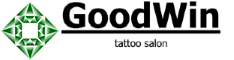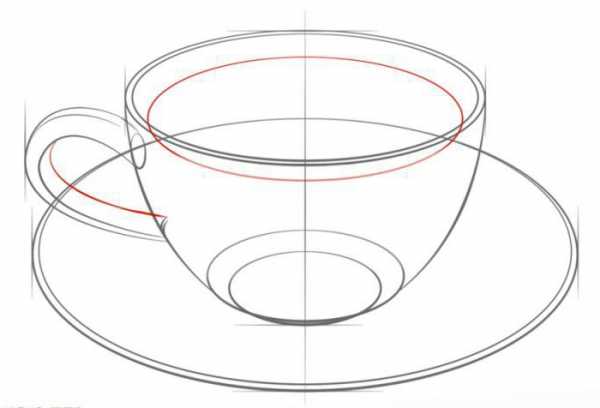Рисуем чашку кофе акварелью: 2 варианта
Как приятно с утра насладиться чашечкой ароматного кофе… мм, сразу пробуждаешься и готов к свершению великих дел: написать новую статью, выучить новую песню, сыграть на гитаре новую мелодию или взять и нарисовать чашечку кофе и повесить на мудборд, чтобы этот рисунок был всегда перед глазами и вдохновлял в течение всего дня!


Я покажу вам два простых варианта рисования чашки кофе акварелью, чтобы вы могли выбрать что нравится именно вам и в дальнейшем экспериментировать, добавляя разные детали.
Рисуем чашку кофе (вид сверху)
Я начинаю с того, что рисую круг карандашом.


Затем я беру линер и обвожу карандашную линию.
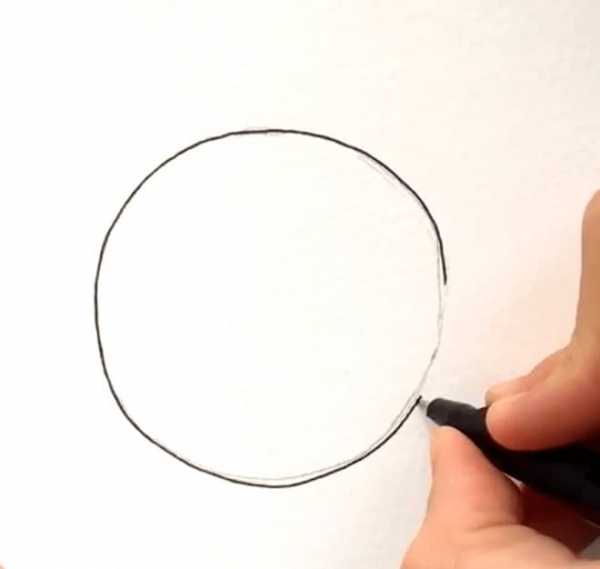
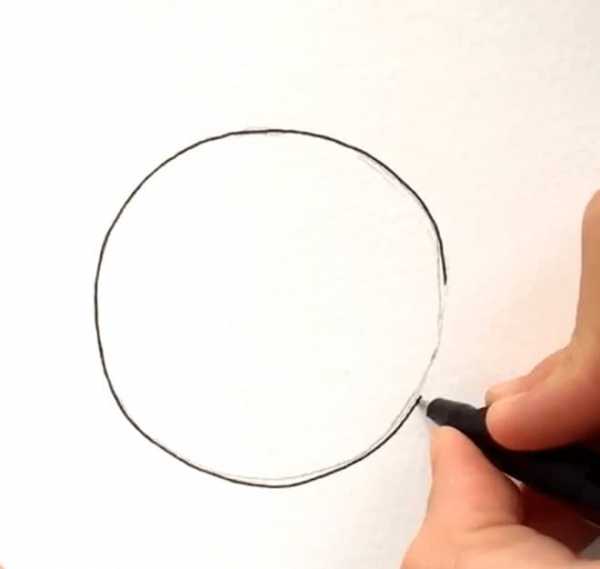
Далее я рисую еще две линии, чтобы придать объем чашке: внутри и снаружи основного круга на расстоянии примерно 2-3 миллиметров.
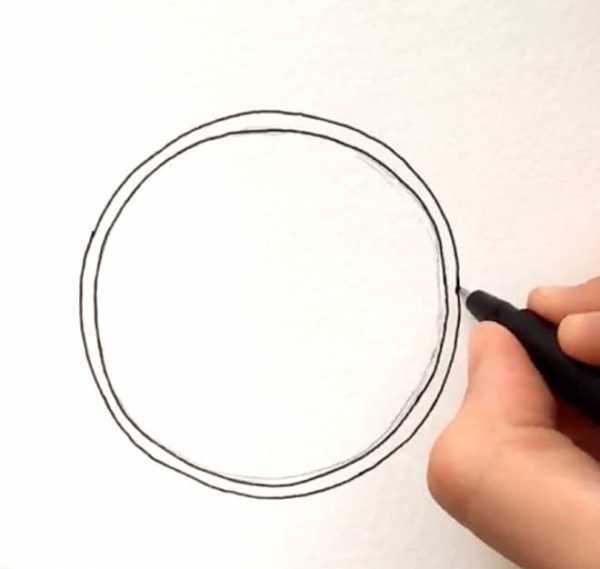
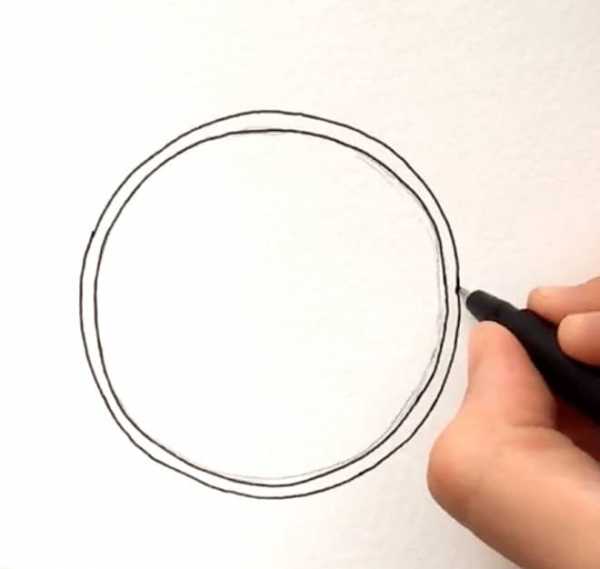
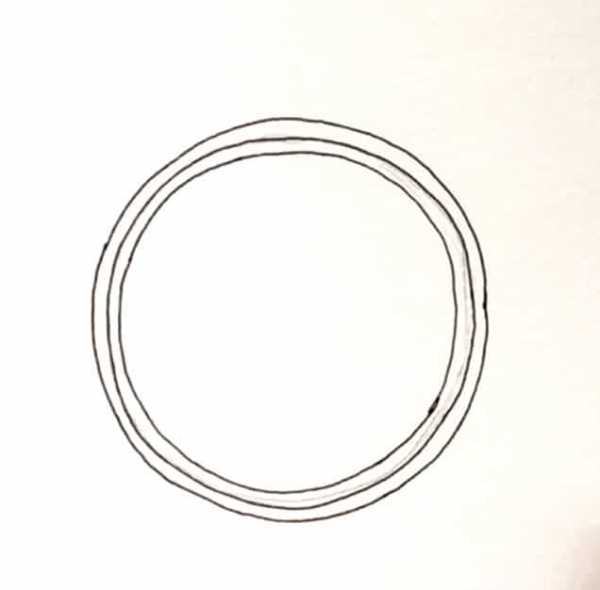
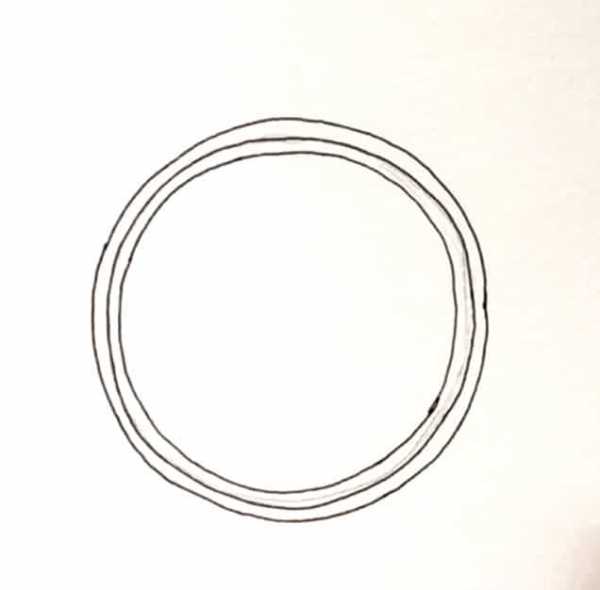
Следующим шагом прикрутим ручку, и также обведем линером.


Делаем набросок рисунка на пенке карандашом.


После этого я беру бледно голубой цвет и заполняю им рисунок на пенке. Постарайтесь не вылезать за карандашные линии краской, чтобы была возможность их стереть позже.


После того, как рисунок полностью высох, я беру воду и заполняю оставшееся пространство чашки водой.


Переходим к самому интересному. Сначала я добавляю желтый цвет по центру чашки.


Затем добавляю более насыщенный темно-оранжевый цвет и заполняю им все оставшееся пространство.




Затем берем коричневый и начинаем добавлять его, начиная с левого верхнего угла.




Когда краска полностью высохнет, берем темно-коричневый и рисуем тень в соответствии с источником света.


Также я обвожу темно-коричневым цветом внутренний контур чашки.


Светло-серым цветом добавляем падающую тень от ручки и чашки, и даем краске полностью высохнуть.


Стираем все карандашные линии.


Добавляем пузырьки линером.


Последний штрих: с помощью кисти распыляем капли коричневой краски вокруг чашки. Главное не переборщить.


Как вам результат?


Рисуем чашку кофе (вид сбоку)
Второй вариант изображения чашки кофе сложнее. Мы нарисуем чашку кофе со взбитыми сливками.


Выглядит сложно, но на самом деле нарисовать достаточно просто.
Начнем с того, что сделаем набросок формы чашки карандашом: рисуем овал, затем дно чашки и ручку.
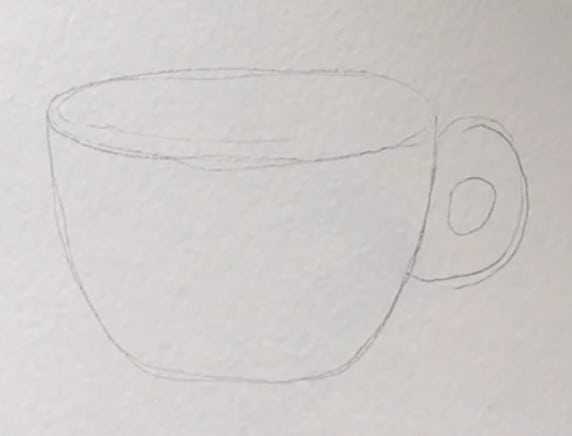
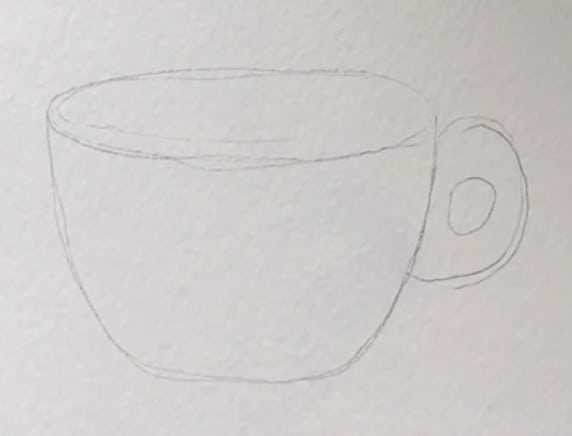
Затем рисуем взбитые сливки. Начните с внешней формы, а затем добавляйте внутренние линии. Чем больше линий, тем сложнее выглядит форма.


Обводим линером или гелиевой ручкой нужные линии.


С помощью коротких штрихов придадим больше объема. Главное правило — учитывать источник света и наносить тень в соответствии с ним. Я нанесла справой стороны и снизу от линий.
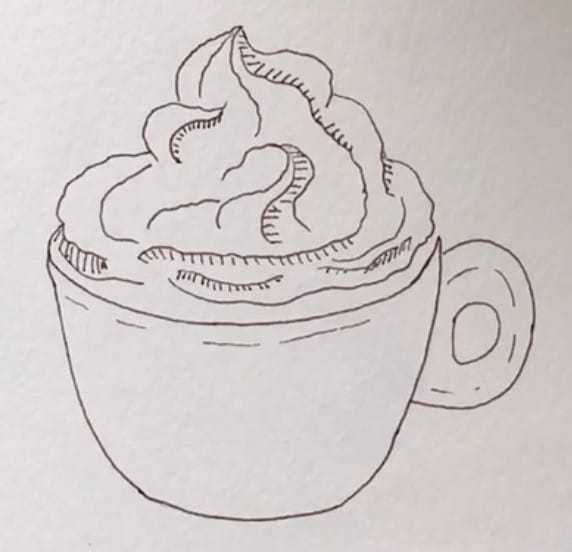
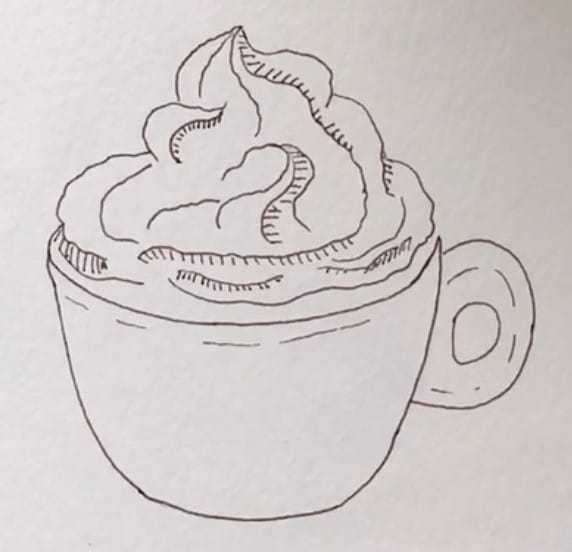
Добавляем цвет. Я решила нанести воду только на нижнюю часть, где находится непосредственно само кофе. Сначала наносим желтый цвет, затем добавляем более насыщенный светло-коричневый и последним слоем более темный коричневый.






Далее начинаем растягивать эти цвета с помощью добавления немного воды на кисть на верхнюю часть, где нарисованы тени. Таким образом цвет ляжет более равномерно.




Даем немного высохнуть, затем берем карамельный цвет и затеняем им некоторые участки, начиная с верхушки. Цвет должен быть интенсивным, поэтому не добавляйте слишком много воды на кисть.


Светло-серым цветом добавляем тень на чашку (и не забудьте про ручку), а также падающую тень.




Когда рисунок полностью высохнет, с помощью коричневого линера или маркера добавляем шоколадную крошку на сливки.


Как вам результат?


Художник Maria Popandopulo.
Вам понравился этот урок? Пишите комментарии, были ли у вас трудности при выполнении работы, и я постараюсь это учесть в следующих уроках.
Все уроки рисования акварелью вы можете найти здесь.
web-paint.ru
Рисуем чашку кофе — Pixelbox.ru
Сегодня мы нарисуем фотореалистичную чашку кофе, с круасаном и сахаром впридачу. Чашку сверху рисовать не так просто как кажется — сложно показать ее объем.
Вот что у нас должно получиться:

Сегодня мы выполним первую часть тьюториала. Нарисуем чашку, а салфетку и круасан оставим на потом.
Создаем файл нужного размера. По уже устоявшейся традиции это 450 на 450 пикселов, с желтым сочным фоном. Процесс создания документа уже всем и так знаком, его опускаем. Рисуем для начала чашку, начнем с круга:
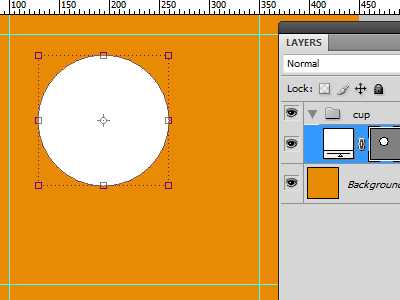
Потом вырезаем из него такой же круг, только меньше. Их еще можно подровнять, если с помощью Path Selection выделить обе фигуры:
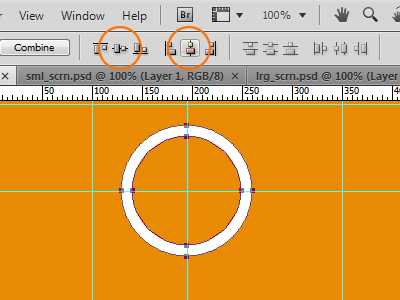
Аналогично под окружностью бортика наливаем кофе, тоже кругом
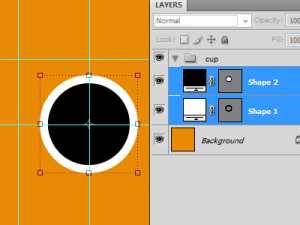
Иначе сложно будет оценивать правильность применения эффектов на ободке чашки.
Добавляем объем слою с ободком (ручку дорисуем дальше):
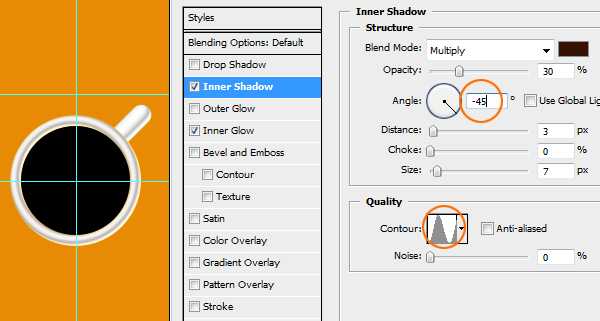
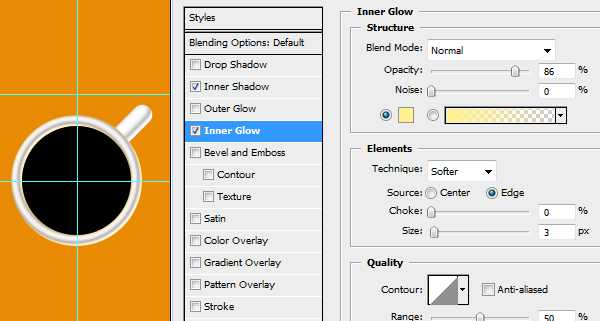
Теперь ручку делаем. Создаем слоем ниже кофе прямоугольник со скруглениями:
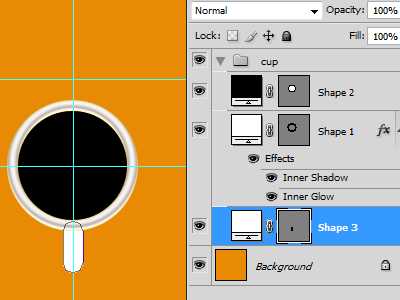
Поворачиваем ее и задаем параметры слоя:
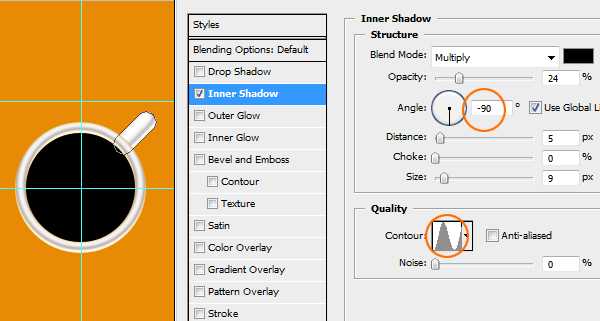
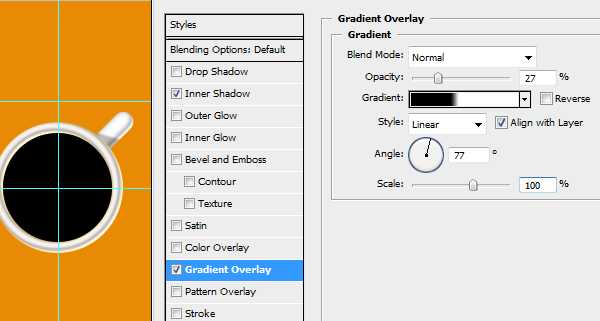
Пришла очередь сделать тень от чашки. В таких случаях (предмет с неоднородным силуэтом, нарисованный сверху) тень показывает характер предмета и делает его узнаваемым.
Создаем тень в новом слое, эллипсом (кривыми, опять же ж):

Инструментом Direct Selection Tool выбираем контрольные точки эллипса, редактируем якорьки:


Дорисовываем ручку, тоже кривыми добавляем к слою:
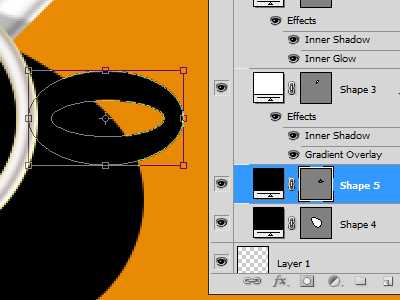
Теперь этот слой растрируем, размываем (помним что тень при удалении от предмета становится менее активной), высветляем до серого цвета и делаем умножением.


Черная и даже серая умноженная тень на оранжевом фоне смотрится не очень, но если под нее подставить белое блюдце, будет самое то. А лучше еще и дорисовать вторую тень от отражающих источников света.
Рисуем блюдце простым кругом:

А слою с блюдцем присваиваем такие параметры. Спочатку все мале Сначала внутренняя тень (оно ж вогнутое):
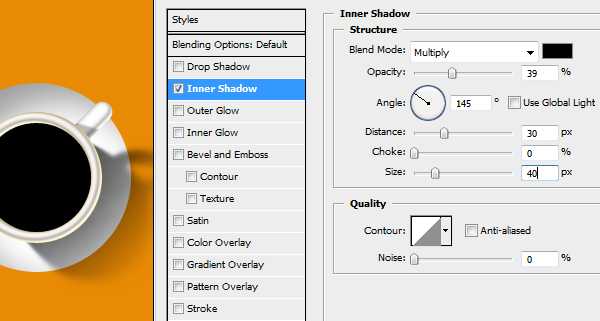
Внутренняя тень уже используется, делаем ободок двухпиксельной обводкой градиентом:
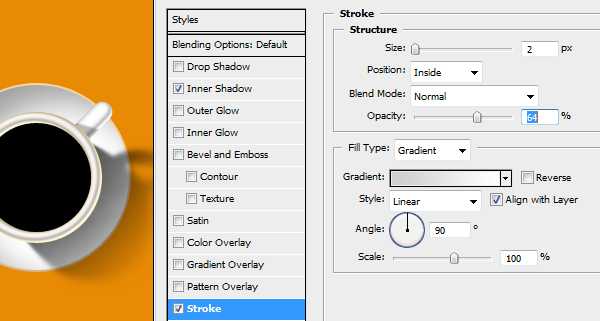
И, наконец, падающая тень:
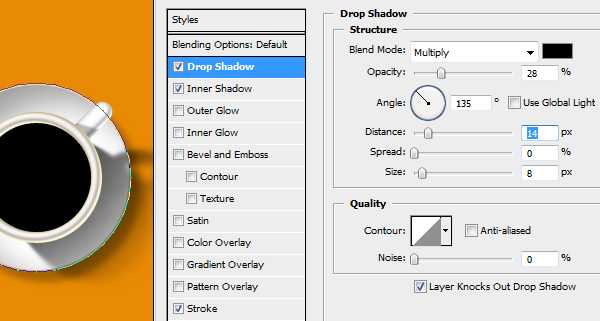
Вот как делается вторая тень от чашки: слой тени дублируется, потом от него убирается лишнее. Еще можно поверх этого слоя поставить красивое размытое желтое пятно рефлекса (чашка отражает желтую поверхность и рефлексирует на блюдце).

Теперь займемся кофе. Придадим ему коричневый цвет. Я делал это легким градиентом, но можно и локальной заливкой работать:
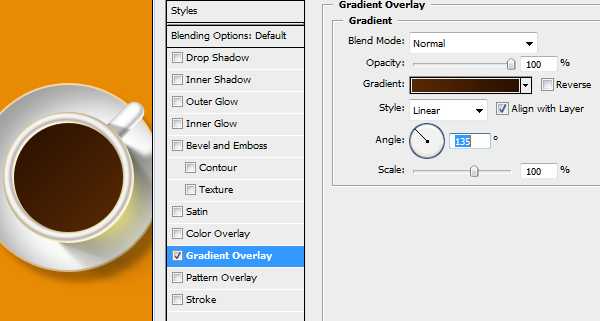
Внутренняя тень показывает, что кофе находится в углублении:
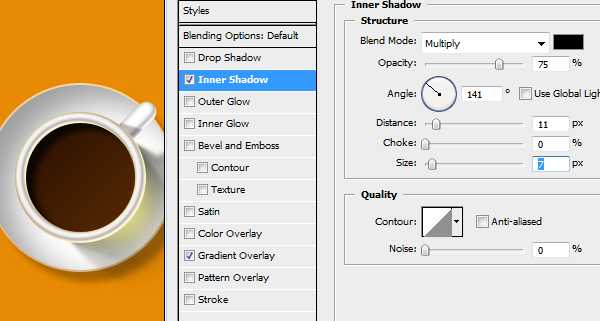
Делаем характерную шумную поверхность
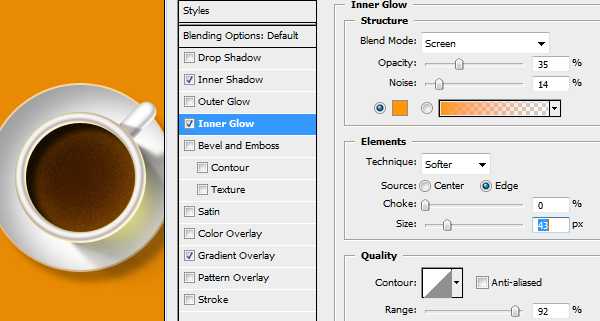
Добавляем кофе характерный объем, поднимаем к стенкам чашки. Это придает ему густоту:
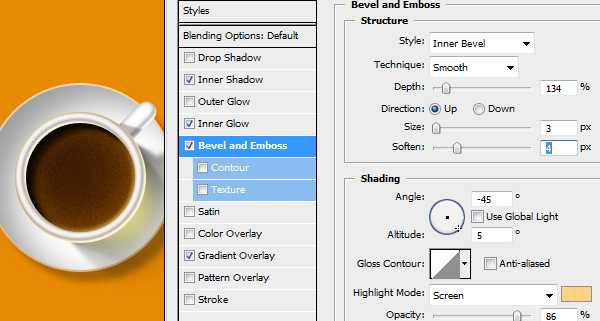
И делаем дымок. Рисуем круг в новом слое, или просто ставим мазок жесткой кистью:
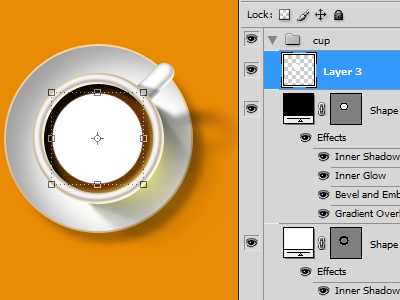
Используя инструмент Smudge, тянем его в сторону:

Такой загнутый хвост всегда смотрится эффектнее. Затираем его резинкой:

Под слоем с блюдцем делаем размытое ярко-желтое пятно подсветки. Это отделит иконку от поверхности и добвит стиля:

Остальное — салфетку, круасан, куски сахара — дорисуем в следующий раз. Успехов вам!
Автор урока — Семён Лобач (lobach.com.ua)
pixelbox.ru
Как нарисовать чашку кофе с блюдцем и зернами – Рисуем кружку с кофе легко и просто — Пошаговые уроки рисования
Понравились мои уроки рисования? Получите больше на YouTube:

Нажмите ЗДЕСЬ, чтобы сохранить учебник в Pinterest!
Ты любишь пить кофе? Опросы показали, что 83 процента взрослых в США делают это регулярно. Кофе является одним из самых популярных напитков в мире, наряду с водой и чаем.
Его потребление может быть прослежено по крайней мере до 1400-х годов. Его популярность во многом связана с содержанием кофеина. Кофеин является природным химическим веществом, называемым алкалоидом, который заставляет многих чувствовать себя бодрыми, более энергичными или более бодрыми.
Откуда берется кофе? Вечнозеленое растение, произрастающее в Африке, является источником семян, часто называемых бобами, которые обжариваются и измельчаются. Основание заваривается горячей водой для приготовления напитка темного цвета, который мы знаем как кофе.
Прокрутите вниз для загрузки PDF этого учебника.
Кофе можно приготовить и подавать разными способами. К ним относятся черный (без добавления), горячий или ледяной, или как эспрессо, капучино, латте, фраппучино и множество других напитков.
Сегодня кофе является неотъемлемой частью популярной культуры. Кофейни Starbucks усеивают множество улиц, а их логотипы можно найти на кухонной одежде, елочных украшениях и многом другом.
В таких игрушках, как коллекционная линия Shopkins, присутствуют кофейные персонажи, такие как Toffee Coffee и Coffee Drip. Возможно, самый известный персонаж кубка — Чип из «Красоты и зверя» Диснея (1991).
Вы хотите улучшить свои навыки рисования? Если вы хотите научиться рисовать свежесваренный кофе, этот простой, пошаговый учебник рисования здесь, чтобы помочь. Все, что вам нужно, это лист бумаги, карандаш и ластик. Вы также можете покрасить свой законченный рисунок. Взгляни!
Если вам понравился этот урок, см. Также следующие руководства по рисованию: Monster Truck, картофель фри и Lippy Lips от Shopkins.
Пошаговые инструкции по рисованию кофейной чашки
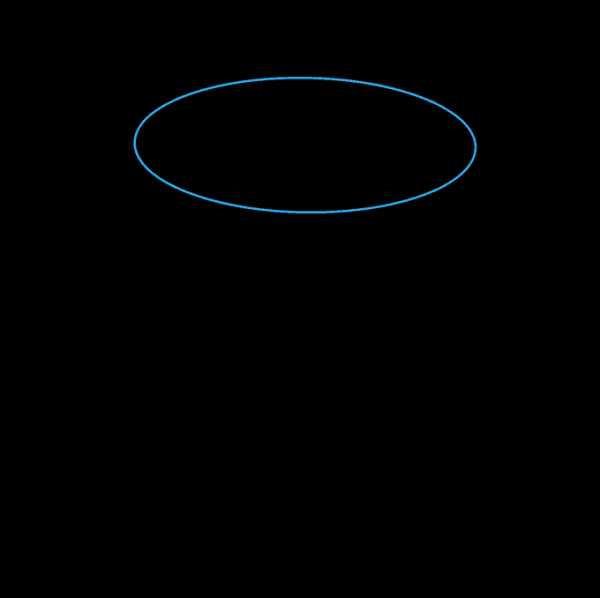
1. Начните с рисования горизонтального овала. Это сформирует открытый край чашки.
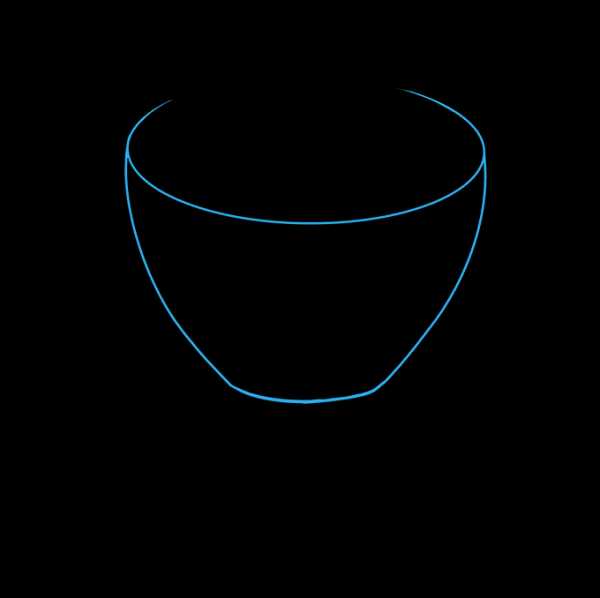
2. С одной стороны овала начните рисовать изогнутую линию, примерно параллельную форме овала. Возьмите линию под овалом и соедините ее на противоположной стороне. Затем нарисуйте две изогнутые линии вниз от сторон овала, очерчивая стороны чашки. Наконец, соедините их, используя изогнутую линию.
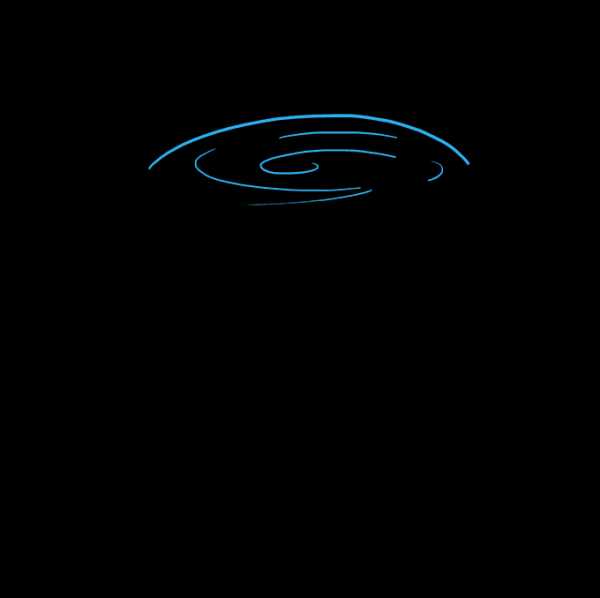
3. Нарисуйте изогнутую линию внутри овала, следуя изгибу верхней части чашки. Это указывает на жидкость внутри чашки. Затем текстурируйте жидкость, используя изогнутые линии различных размеров, чтобы указать на рябь.
kakrisovat.top
Берясь сегодня за создание нового урока Adobe Illustrator я ставлю перед собой две цели: во‑первых, рассказать как просто и быстро нарисовать чашку кофе в иллюстраторе, а во‑вторых показать, что иллюстратор это всего лишь инструмент, которым может научиться пользоваться практически любой человек даже не умеющий рисовать. 
Итак. Как нарисовать чашку кофе в иллюстраторе да и любой другой предмет? Очень просто. Для этого вам нужна, собственно, чашка кофе, камера (фотоаппарат, смартфон, веб-камера… подойдет любое устройство, делающее цифровые снимки), Adobe Illustrator и пара не очень кривых рук. Варим кофе, наливаем в чашку, снимаем:  Не пренебрегайте этапом съемки объекта, который собрались рисовать. Во‑первых, даст вам свой ракурс чашки и ваша иллюстрация будет отличаться от остальных аналогичных, а во‑вторых эта фотография — дополнительное доказательство вашего авторства при загрузке готовой иллюстрации на микростоки (тема‑то не очень уникальная). Скидываете фото на компьютер, кофе выпиваете — он вам, скорее всего, больше не пригодится. Теперь открываете иллюстратор и выполняете команду File->Place ‹Shift+Ctrl+P› 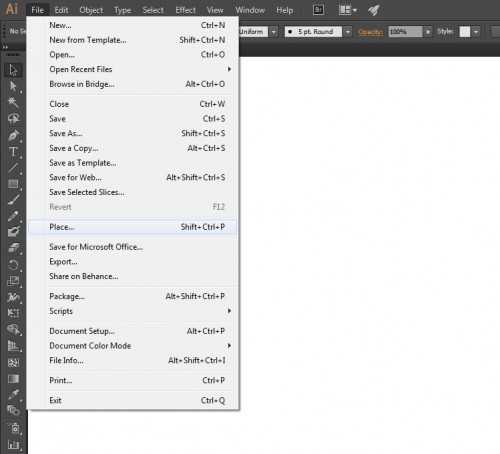 В проводнике ищем картинку там, где вы ее оставили и жмем кнопочку «Place» 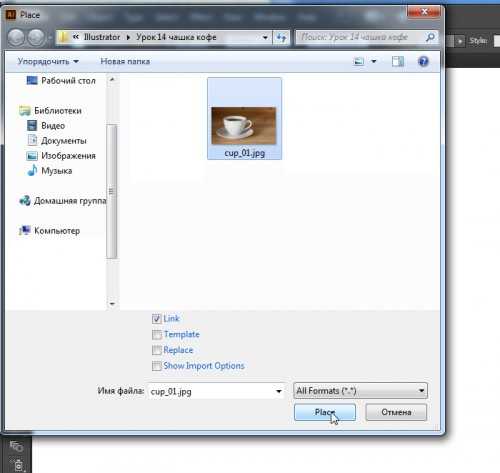 Зажимаем левую кнопку мыши и проводим курсором из правого верхнего угла рабочей области в левый нижний, тем самым обозначив размер вклеиваемой картинки: 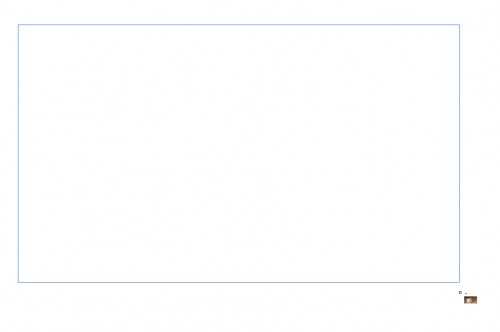 Отпустите кнопку мыши и картинка останется на рабочей области: 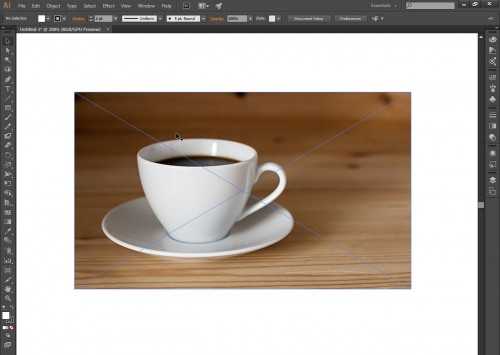 Эта картинка послужит шаблоном для иллюстрации. Чтобы она не сдвинулась с места, пока вы будете ее тщательно обводить нужно заблокировать текущий слой. Вызовите палитру Window->Layers ‹F7› 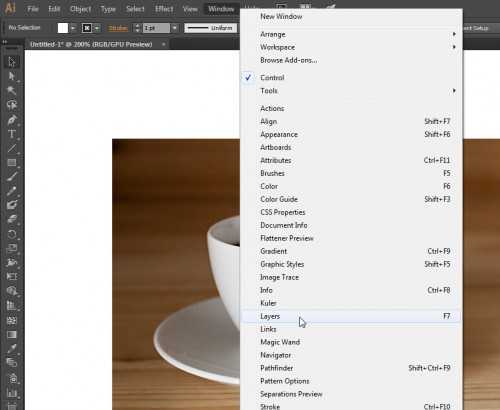 Раскроется палитра слоев с единственным слоем: 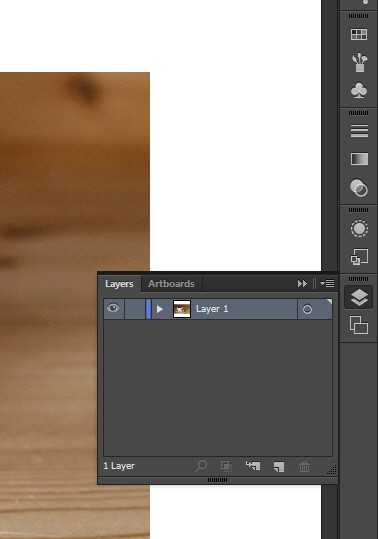 Слой нужно заблокировать. Для этого кликните левой кнопкой мыши по пустому квадратику слева от иконки видимости (глазик)и в этом полу появится иконка блокировки слоя: 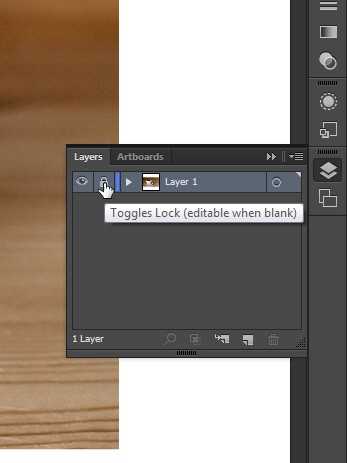 Рисовать и передвигать объекты на этом слое теперь нельзя. Поэтому для рисования нужно создать новый слой. Найдите внизу палитры иконку создания нового слоя, она такая же, как и в фотошопе — листик с уголком: 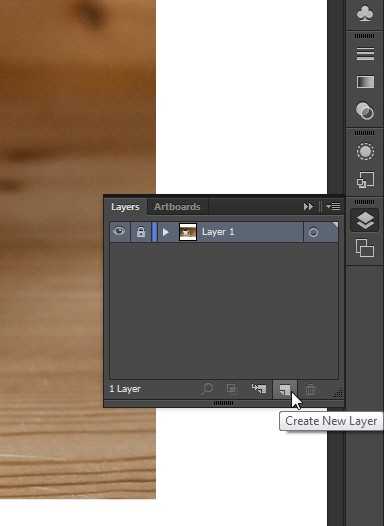 Нажмите на иконку и появится новый слой поверх уже существующего: 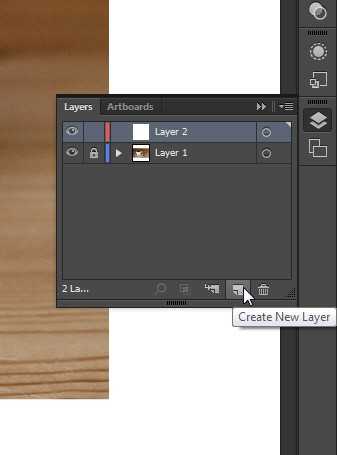 Теперь проверьте, что у вас есть линейки для создания направляющих слева и сверху рабочей области. Если нет, то их нужно включить командой View->Rulers->Show Rulers ‹Crtl+R› 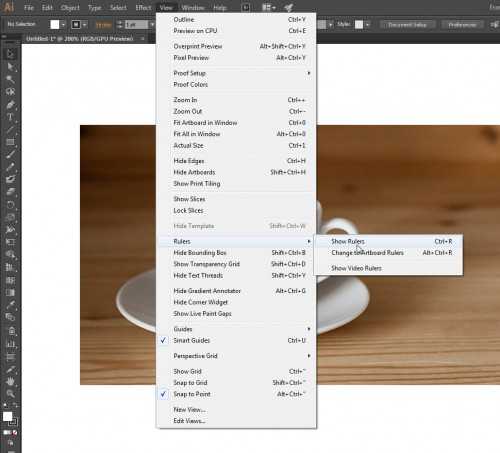 В результате этого появятся линейки: 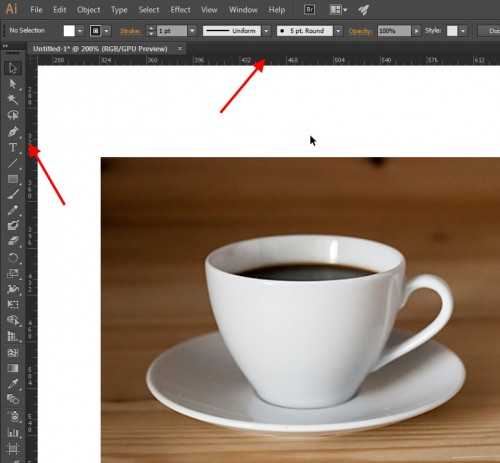 Сразу включите «умные направляющие». Они вам пригодятся для привязки направляющих к опорным точкам View->Smart Guides (‹Crtl+U›): 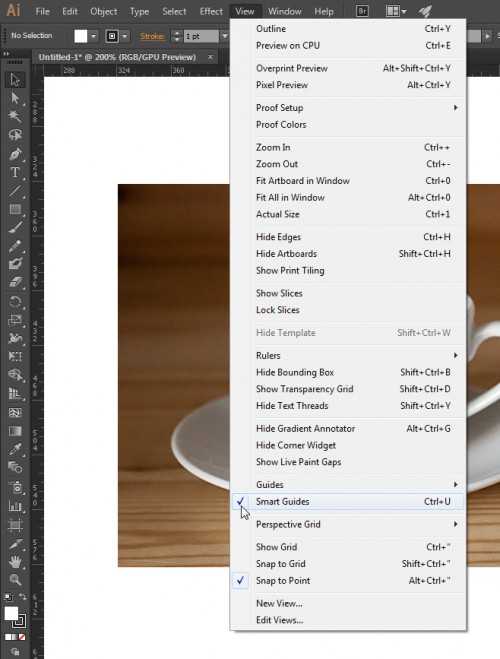 Приготовления закончены, теперь начинается самое интересное. Возьмите инструмент Ellipse Tool ‹L› из палитры инструментов: 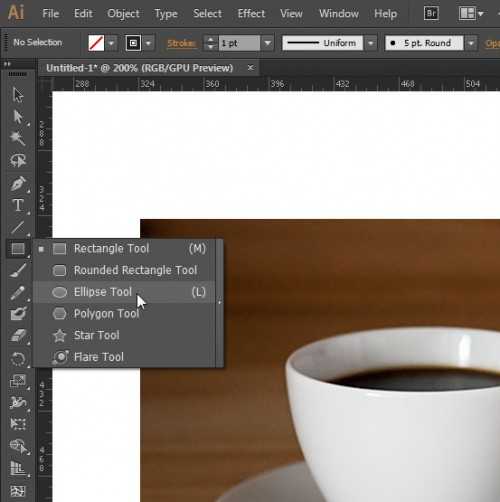 Наведите курсор примерно в середину предполагаемого эллипса:  Зажмите левую кнопку мыши одновременно с кнопкой ‹Alt› на клавиатуре и потяните в сторону. Благодаря тому, что вы удерживаете ‹Alt› эллипс будет рисоваться из центра:  Теперь, не снимая выделения с нарисованного эллипса, отключите заливку, если она есть. Для этого внизу панели инструментов найдите блок управления заливкой и обводкой. Квадратик сверху слева управляет заливкой, квадратик снизу справа, соответственно, обводкой: 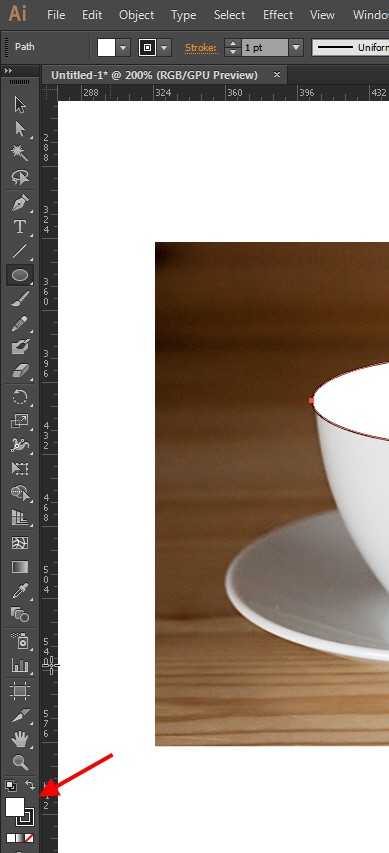 Для отключения заливки ее иконка должна находиться сверху — как на предыдущем скриншоте. Убедитесь что это так и нажмите на иконку отключения цвета — белый перечеркнутый квадратик: 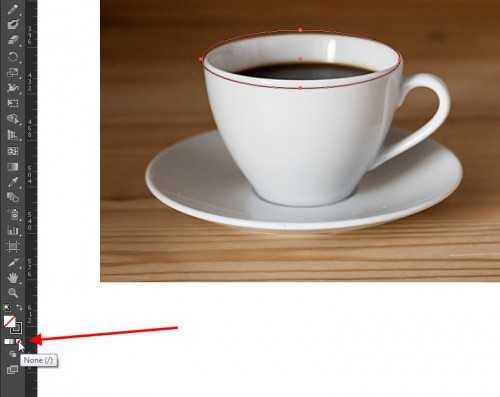 Теперь возьмите инструмент Selection Tool ‹V› будем исправлять неточности в нарисованном: 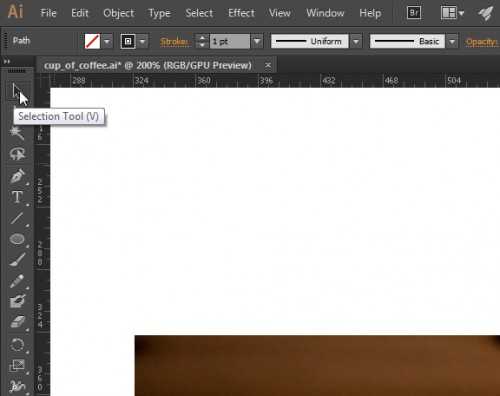 Вот прям таскаем за маркеры, подгоняя под форму чашки: 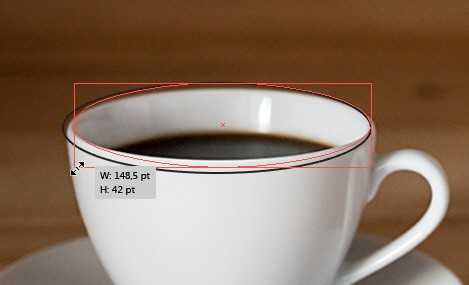 Можно даже сильно к точности не стремиться. Так, примерно:  Теперь вытяните направляющую из левой линейки. Если вы включили «умные направляющие», как я показывала что выше, то при наведении на контур иллюстратор вам подскажет где середина эллипса. Направляющую нужно оставить ровно посередине:   Кстати, после всех этих манипуляций у меня пропал цвет обводки. Посмотрите на свою палитру инструментов на блок управления цветом заливки и обводки. Если у вас перечеркнуты красной линией оба квадратика, то у вас случилась та же беда: 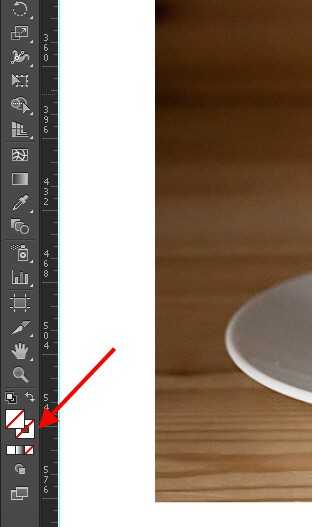 Нужно вернуть цвет обводке. Во-первых нужно сделать активным квадратик, отвечающий за обводку. Для этого кликните по нему один раз левой кнопкой мыши один раз и он окажется сверху: 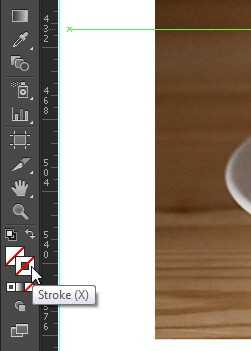 Теперь для того чтобы задать цвет дважды щелкните по этому же квадратику. Раскроется палитра Color Picker:  Теоретически, можно задать любой цвет. Но я оставлю черный: 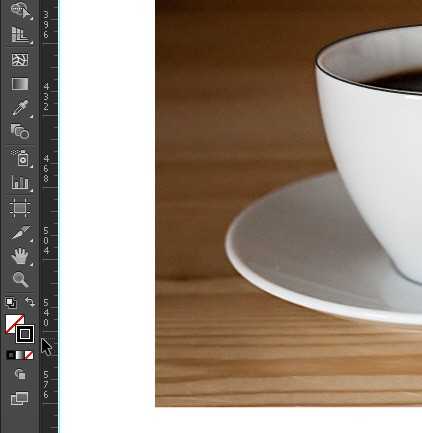 Теперь из панели инструментов выберите инструмент Pen Tool ‹P›: 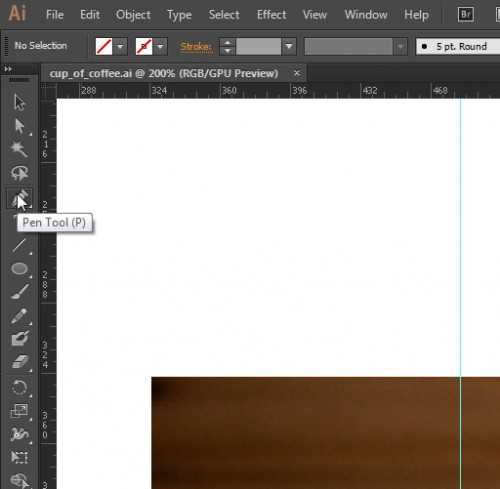 Подводим курсор мыши к левому краю эллипса. Если включены умные направляющие Illustrator подскажет крайнюю точку. Делаем в этой точке один щелчок мышью, тем самым, поставив первую точку кривой.  Второй щелчок мышью — уже на направляющей, тоже с подсказкой:  Чтобы нарисовать строго горизонтальную или строго вертикальную прямую линию пером держите зажатой клавишу ‹Shift›. Следующий клик — на направляющей, но уже внизу чашки:  Теперь можно отпустить ‹Shift›. Дальше интереснее. Щелкните в последнюю поставленную точку мышью и, не отпуская кнопки вытяните направляющую влево:  Теперь — следующая точка: щелкаем мышью и тянем влево вверх, не отпуская кнопки. Направляющая должна идти примерно по касательной к контуру чашки:  Ничего страшного, если пока не удается повторить контур точно. Это всегда можно будет исправить потом. Теперь щелкаем курсором мыши в самую первую точку и тянем строго вверх (с направлением строго вверх поможет зажатый ‹Shift›, для направляющих это тоже работает):  Теперь нужно немного подправить контур — моя чашка имеет необычную форму. Для этого выберите инструмент Direct Selection Tool ‹A›: 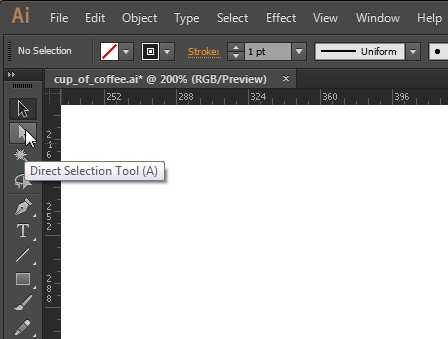 Этим инструментом вы можете перемещать опорные точки на кривой и менять длину и угол наклона направляющих, то есть, изменять вид кривой. Исправьте все, что вам не нравится:  Кстати, приблизить или отдалить изображение можно клавишами ‹Ctrl›+‹+› и ‹Ctrl›+‹-› соответственно. Есть и другой способ — зажимаете ‹Alt› и вращаете колесико мыши. ‹Alt›+вращение «вверх» — это приблизить холст, ‹Alt›+вращение «вниз» — отдалить. Вы для себя можете выбрать любой из этих способов. Какой больше понравится. Допустим, получилось так:  Следующим шагом нужно «отзеркалить» нарисованную половинку чашки.
Для этого сначала выделите этот контур инструментом Selection Tool ‹V›: Следующим шагом нужно «отзеркалить» нарисованную половинку чашки.
Для этого сначала выделите этот контур инструментом Selection Tool ‹V›: Кликаем мышью один раз точно на направляющей:  Теперь зажимаем ‹Alt› и ‹Shift›, кликаем второй раз и получаем отзеркаленную копию:  Зажимаем левую кнопку мыши на одной половине чашки, проводим до другой и отпускаем мышь:  Получаем цельный кусок:  Теперь из этого куска нужно вычесть нижнюю часть эллипса. Выделяем оба контура инструментов Selection Tool ‹V›:  Теперь инструментом Selection Tool ‹V› выделяем нижнюю часть эллипса:  И удаляем этот контур клавишей ‹Delete› на клавиатуре:  Скопируйте его командой Ctrl+С и вставьте на то же самое место Ctrl+F. Уменьшите копию так, чтобы создать внутренний контур чашки.  Снова выберите инструмент Shape Builder Tool ‹Shift›+‹M› и кликните 1 раз мышью по «ободку» чашки, тем самым разделив группу из двух эллипсов на контур ободка и маленький внутренний эллипс:  Зажмите ‹Alt› и ‹Shift› и перенесите копию эллипса на уровень кофе в чашке:  Выделите обе копии эллипса и снова воспользуйтесь Shape Builder Tool ‹Shift›+‹M›. В этот раз кликните по пересечению эллипсов — там, где должен быть кофе: 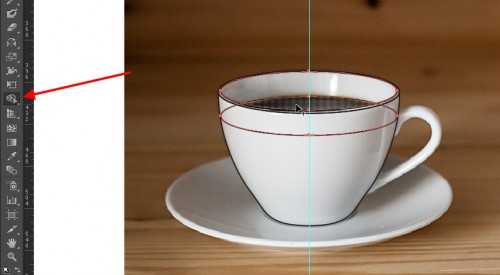 Этим вы разделите эллипсы на 3 фигуры — верхняя внутренняя часть чашки над кофе, собственно кофе и лишний кусок снизу. Выделите этот лишний кусок инструментом Selection Tool ‹V›:  И удалите клавишей ‹Delete› на клавиатуре  И обрисуйте пером ручку чашки — действуя примерно так же, как во время рисования основной части. Помните, что результат всегда можно скорректировать инструментом Direct Selection Tool ‹A› В результате рисования должно получится примерно такое:  Если вам мешает направляющая, то ее можно уже удалить, выделите ее инструментов Selection Tool ‹V› и нажмите клавишу ‹Delete› на клавиатуре. Теперь нажмите комбинацию ‹Ctrl›+‹A›, тем самым выделив все нарисованное:  И переместите контуры вниз или в сторону от фотографии: 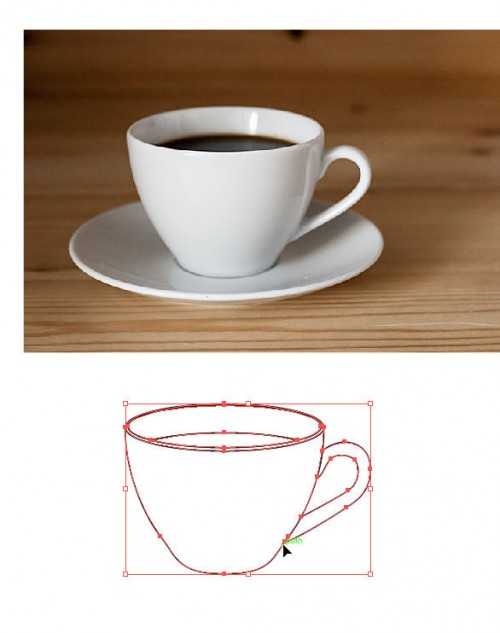 При таким размещении вам проще будет раскрашивать чашку, так как можно подсмотреть цвета и блики на оригинале. Проще всего окрасить поверхность кофе. Выбираете контур в чашке инструментов Selection Tool ‹V› 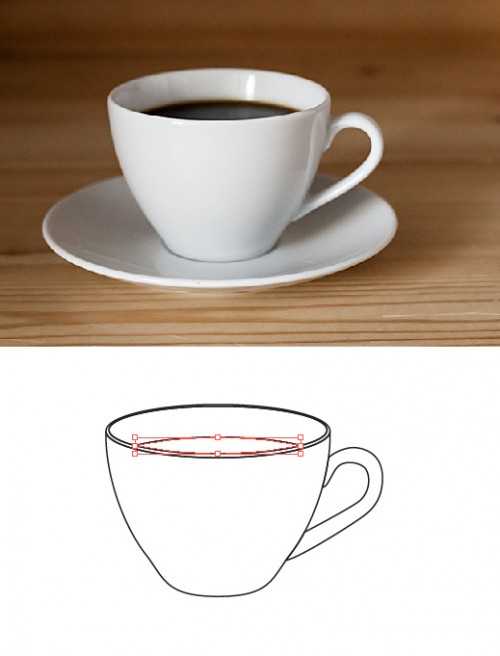 Щелкаете этим инструментом по нужной части фотографии:  Если цвет вам не понравился, просто измените положение курсора и щелкните в другом месте. Теперь внимательно смотрите на фотографию и оцениваете где источник света, как падают тени. Если хочется добиваться фотореалистичности, то можете заморочиться раскраской меш-сетками. Я упрощу себе задачу и применю обычную градиентную заливку. Инструмент для работы с градиентов — Gradient Tool ‹G›. С этим инструментом «в комплекте» идет одноименная палитра: 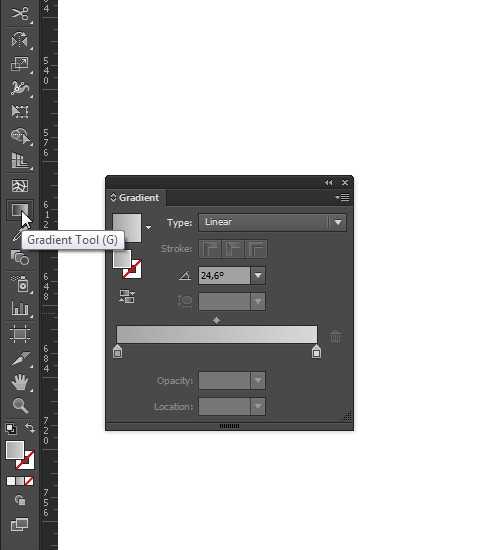 Итак, сморим — на передней стороне чашки градиент от светлого к темному слева направо, на внутренней стороне — наоборот, верхний край чашки, думаю, можно залит сплошным цветом. Ручка — тоже градиент от темного к светлому тону слева направо с небольшим наклоном. Цвета можно взять с фотографии, а можно просто применить серый цвет разной насыщенности. 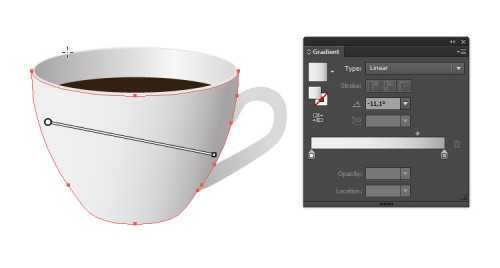  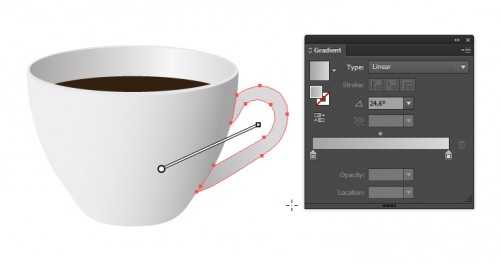 А блюдце я предлагаю вам выполнить в качестве домашнего задания аналогичным способом. ) Смотрим, сравниваем:  Другие уроки Adobe Illustrator |
www.stockers.ru
Нарисовать кружку не так просто, как кажется. У нее собственная форма, передать которую нужно уметь. Здесь потребуются начальные навыки рисования, знание перспективы. Представьте, что кружка — это цилиндр. Постарайтесь просмотреть его насквозь. Вы увидите овалы, которые находятся на дне и наверху. Также на цилиндр падает свет и тень, которая на границе наиболее темная. И есть рефлексы, образующиеся на стыке предмета с бумагой. Узнайте, как нарисовать кружку карандашом поэтапно, используя простые навыки в рисовании. Заточите карандаши поострее, мы начинаем! Рисование деталейВ первую очередь наметьте главные пропорции. Начертите линию, которая проходит по центру цилиндра кружки (то есть не считая ручки). Нарисуйте два овала, обозначающих края кружки и блюдце. Заметьте, что овал в нижней части шире, чем в верхней. Это возникает из-за особенностей перспективы. То есть овалы не симметричны. Внутри верхнего овала нарисуйте другой, меньший по размеру на 3-5 мм. Так образуется горлышко чашки. Плавными линиями покажите ее форму. Но что делать, если у вас получается криво, и вы не можете понять, почему и как? Нарисовать кружку карандашом ровно легко. Чтобы сделать линии как можно ровнее, лучше рисуйте сверху вниз — так удобнее. Твердо ведите карандаш. Обязательно заточите грифель.
Нарисуйте форму ручки. Отметьте изогнутую линию внизу, которая будет означать, что там будет присоединена ручка. У чашки ко дну присоединена подставка. Покажите это с помощью овала. Дорисуйте форму ручки, а также покажите внутри чашки еще один овал, который обозначит уровень, до которого она будет наполнена напитком.
Дорисуйте детали на ваше усмотрение, сравните пропорции. Сотрите руководящие линии. ШтриховкаПрорисовка света и тени — основная работа. Этому |
ironpost.ru
Как нарисовать чашку? | Рисуем поэтапно чашку с блюдцем: кофе и чая
Чашка — это не просто предмет, с которого мы зачастую пьем чай или кофе, а это ещё и отображение внутреннего мира человека, его внутреннее лицо. Чашки бывают разных размеров, форм, объемов и цветов, что сравнимо с нами — людьми. К этому предмету нужно относиться бережно и с уважением. И очень внимательно обращаться к выбору и пользованию данной картины души.
Сейчас покажу, как правильно нарисовать чашку с блюдцем или можете нарисовать чашку с кофе и чая простым карандашом.
Рисуем чашку поэтапно:
Шаг первый.
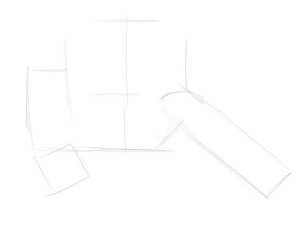
Шаг второй.
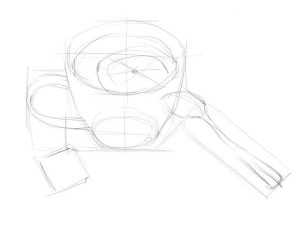
Шаг третий.

[nextpage] Шаг четвертый.

narisovat.com
Как поэтапно рисовать чашку
Уже с раннего возраста у детей есть любимая чашка. Пить с нее – одно удовольствие. Почему бы не использовать ее как идею для нового рисунка в коллекцию. Предложите вместе нарисовать. Уверяем, ему понравиться. Можете поставить перед собой посуду ребенка, и использовать как пример.
Предлагаем шаги изображения этого предмета, с помощью которых рисовать будет просто.
1
Основа
Нарисуйте вытянутый по горизонтали овал.
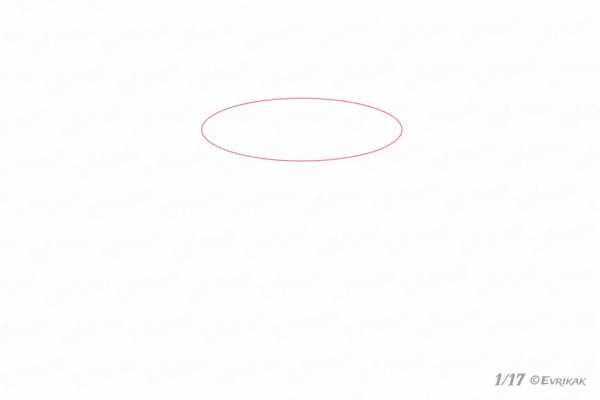
2
Стенки
Овал обведите кругом. Он должен находиться в центре. Края круга соприкасаются с овалом.

3
Верхняя часть
Стираем верхнюю половину круга и оставляем очертания чашки.

4
Блюдце
Снизу нарисуйте еще один овал, изображая блюдце.
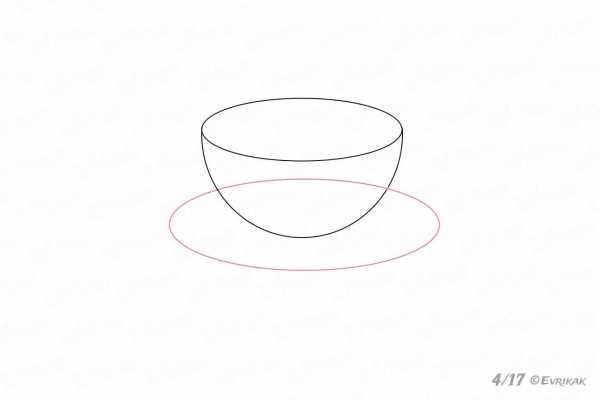 Линию овала, которая пересекается с чашкой, сотрите, чтобы часть блюдца оказалась за чашкой.
Линию овала, которая пересекается с чашкой, сотрите, чтобы часть блюдца оказалась за чашкой.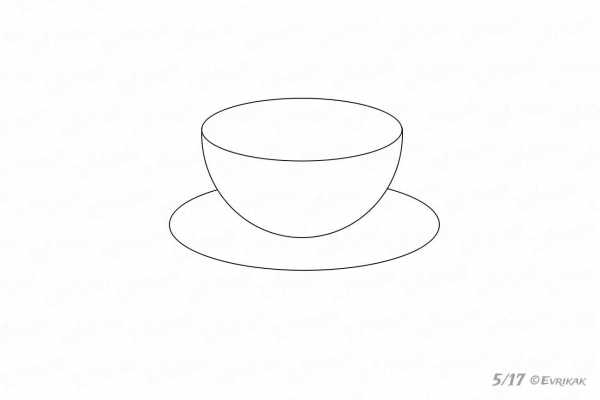
5
Ободок
Верх обведите еще одним овалом, изображая ободок. Линия должна быть ровной.
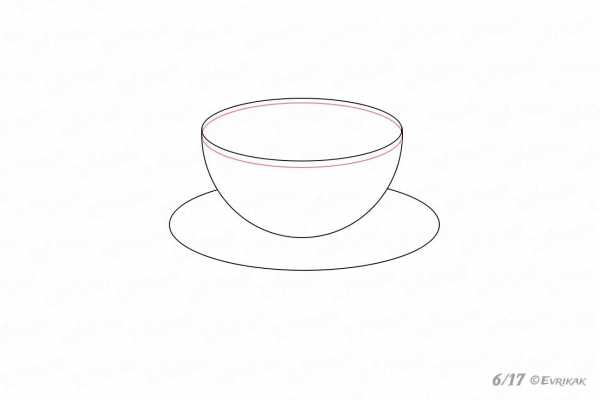
7
Центр блюдца
Рисуем так, как демонстрирует инструкция.
 Часть овала, которая находиться внутри чашки, стираем.
Часть овала, которая находиться внутри чашки, стираем.
8
Ушко
С правой стороны добавьте чашке ушко, за которое держим ее.
 Если ушко пересекается из каким-то элементом, сотрите его.
Если ушко пересекается из каким-то элементом, сотрите его.
10
Раскрашиваем
Чашку можно раскрасить так, как показано на рисунке. Или пофантазируйте с ребенком.

Попробуйте раскрасить чашку в онлайн-режиме. Это интересно 🙂
Выберите как хотите закрашивать.
11
Коллаж этапов рисования чашки
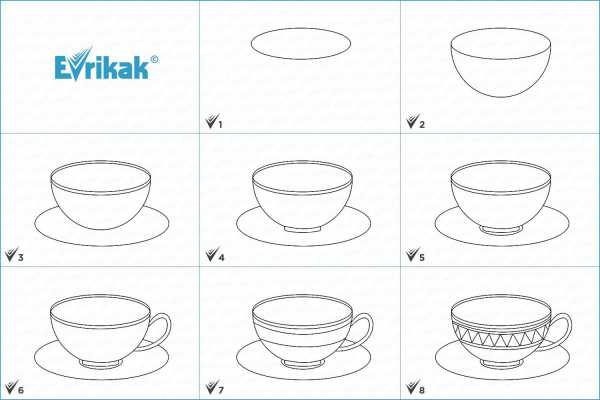
Если вы увидели ошибку, пожалуйста, выделите фрагмент текста и нажмите Ctrl+Enter.
evrikak.ru